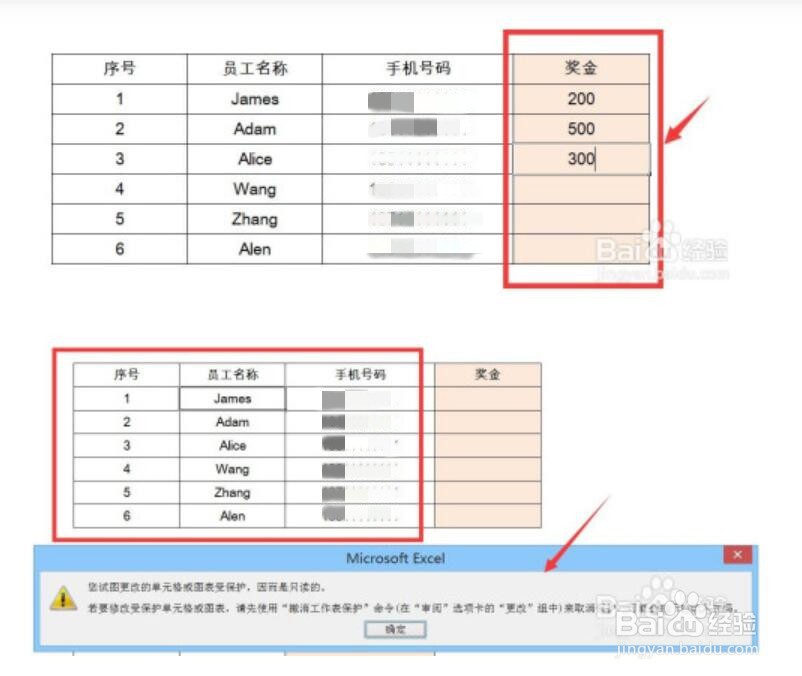1、打开一份Excel文件,建立一张表格。

2、我们酋篚靶高需要对表格中没有添加颜色的部分进行保护(不可编辑),对涂颜色的区域设置为可编辑状态,具体要怎么操作呢?

3、选择“审阅”菜单,点击“允许用户编辑区域”,弹出允许用户编辑区域的设置窗口。

4、在“允许用户编辑区域”窗口选择“新建”,在弹出窗口输入可编辑的区域,点击“确定”。
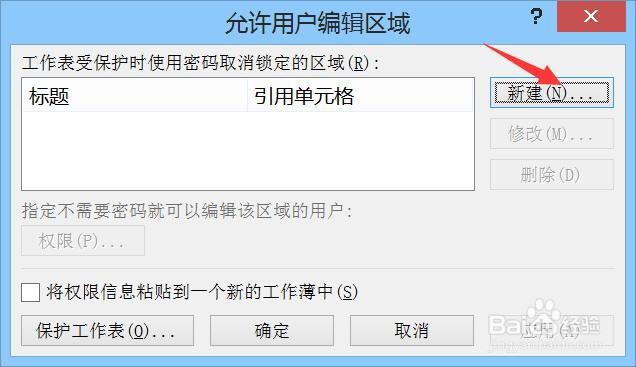

5、我们看到,可编辑区域已经设置好,这时,继续点击“保护工作表”,在弹出窗口输入保护密码,点击“确定”。

6、返回到Excel表格,除了涂颜色的单元格可编辑之外,表格中其他部分均已保护,无法编辑。